باز کردن سریع برنامه ها با استفاده از ترکیب میانبر Win+T در ویندوز 7
۱۲ آذر ۱۳۹۲ 3037 بازدیدکننده 2 نظر در این مقاله می خوانید
در این مقاله می خوانید
این مقاله به شما آموزش خواهد داد که چگونه با استفاده از Win+T برنامه های ویندوز 7 خود را سریع تر باز کنید. ...

مقدمه
کلید میانبر Alt + Tab، یک ترکیب میانبر بسیار قدیمی برای جابجا شدن بین برنامهها است. علاوه بر این ترکیب میانبر، ترکیبی دیگر نیز وجود دارد که به شما امکان میدهد که بین برنامههای باز، به صورت تمام صفحه و سه بعدی جابجا شوید، و آن استفاده از ترکیب Windows+tab است.
هر دو این روشها در ویندوز 7 قابلاستفاده هستند، ولی یک روش دیگر برای جابجا شدن بین برنامهها وجود دارد که از این دو روش متمایز تر است، و به شما اجازه میدهد که بین تمام برنامههایی که در نوار وظیفه (Task Bar) شما قرار دارد جابجا شده و حتی گروههای برنامهها را نیز نشان میدهد.
نحوه استفاده از Win+T
ترکیب استفاده از Windows+T

زدن این ترکیب میانبر، به شما امکان میدهد که بین برنامههایی که در نوار وظیفه خود دارید جابجا شده و پیشنمایش کوچک گروههای برنامهای که باز هستند را ببینید. اگر شما بیش از یک مورد از یک برنامه را باز دارید (مثلاً چند فایل Word یا Text)، استفاده از این ترکیب ، همه آن موارد را به صورت یک پیشنمایش کوچک به شما نشان میدهد. رها کردن این ترکیب زمانی که یک پیشنمایش یا برنامه انتخاب شد، باعث باز شدن آن صفحه و یا برنامه نمیشود، بلکه آن برنامه و یا صفحه را به صورت انتخابشده نگه میدارد. برای اینکه شما آن برنامه و یا صفحه را انتخاب کنید، لازم است که از کلید Enter استفاده کنید. (این خصوصیت با ترکیبات Alt+Tab و یا Windows+Tab متفاوت است، زیرا استفاده از آن دو ترکیب، باعث میشود که زمانی که شما کلیدها را رها میکنید، برنامهای که انتخاب شده است باز شود)

و همان طور که در نکته قبلی عنوان شد، برای بستن برنامههای باز ، علاوه بر کلیک کردن بر روی ضربدر قرمز بالای برنامه، یک راه دیگر نیز وجود دارد و آن این است که نشانگر موس خود را بر روی پیشنمایش برنامهها قرار داده و بر روی آن آنها کلیک وسط کنید. (اگر بر روی عکس خود برنامه در نوار وظیفه کلیک وسط کنید، یک نسخه از آن برنامه باز میشود، و اگر بر روی پیشنمایش برنامه کلیک وسط کنید، آن نسخه از برنامه بسته میشود)
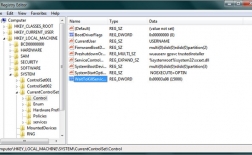
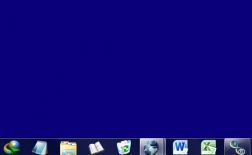
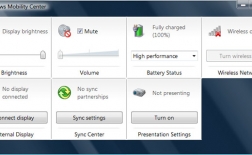
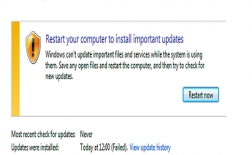






نظر کاربران
کاربر گرامی، لطفاً توجه داشته باشید که این بخش صرفا جهت ارائه نظرات شما درباره ی این مطلب در نظر گرفته شده است. در صورتی که سوالی در رابطه با این مطلب دارید یا نیازمند مشاوره هستید، فقط از طریق تماس تلفنی با بخش مشاوره اقدام نمایید.